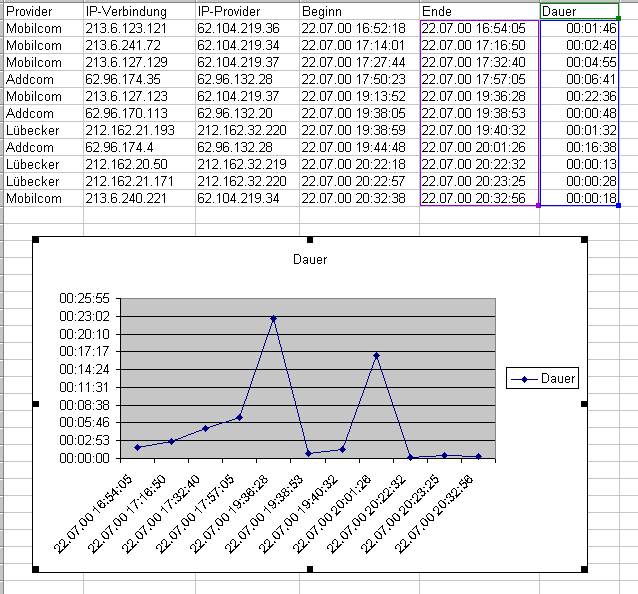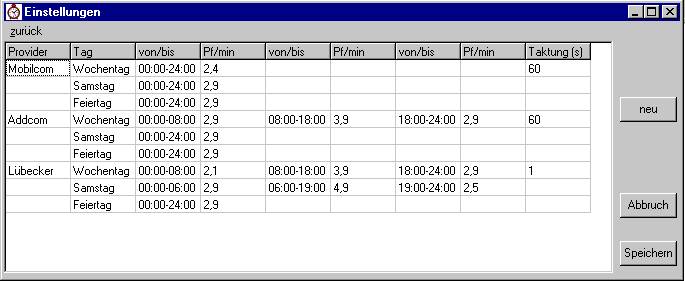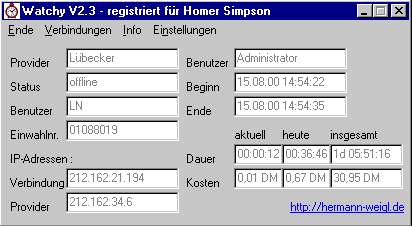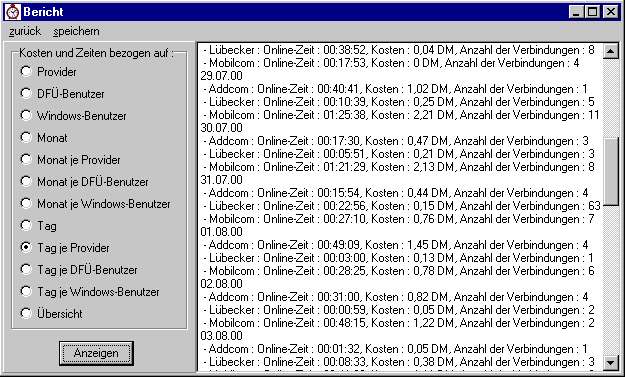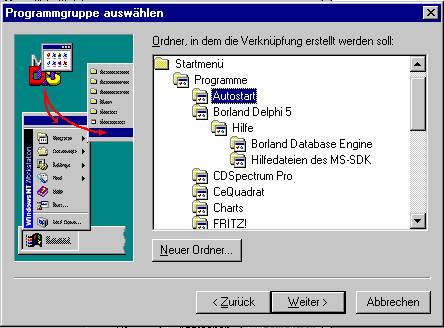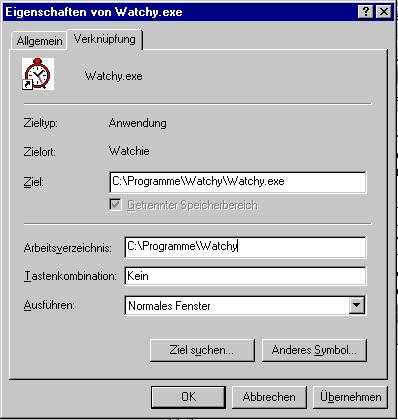Watchy - das Online-Tool
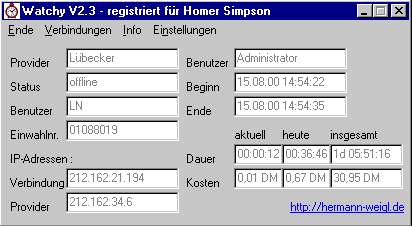
Warum eine eigenes Online-Tool programmieren ?
Die Online-Tools zum Kontrollieren meiner Online-Zeiten die ich bisher testete nervten immer durch jede Menge an Hinweisen und Warnungen. Also programmierte ich mein eigenes Tool - genannt Watchy.
Was kann Watchy ?
 Watchy läuft unter Windows NT/95/2000 und überwacht die RAS-Verbindungen. Die Verbindungen werden im txt- und im csv-Format gespeichert.
Watchy läuft unter Windows NT/95/2000 und überwacht die RAS-Verbindungen. Die Verbindungen werden im txt- und im csv-Format gespeichert.
Bei der nicht registrierten Version ist die Länge der Protokolldateien auf 1kByte begrenzt.
Als Besonderheit zeigt Watchy die IP-Adressen des Providers und der Verbindung an.
Watchy ist sehr klein und belegt nur sehr wenig Arbeitsspeicher.
Watchy belästigt den User nicht durch Meldungen und Hinweise sondern hält sich dezent im Hintergrund.
Die txt-Datei hat folgendes Format:
Provider : Lübecker, IP-Verbindung : 212.162.20.109, IP-Provider : 212.162.32.221, Beginn : 22.07.00 16:40:48, Ende : 22.07.00 16:41:04, Dauer : 00:00:16
Provider : Mobilcom, IP-Verbindung : 213.6.123.121, IP-Provider : 62.104.219.36, Beginn : 22.07.00 16:52:18, Ende : 22.07.00 16:54:05, Dauer : 00:01:46
Provider : Lübecker, IP-Verbindung : 212.162.20.109, IP-Provider : 212.162.32.221, Beginn : 22.07.00 17:04:37, Ende : 22.07.00 17:04:57, Dauer : 00:00:20
Provider : Mobilcom, IP-Verbindung : 213.6.241.72, IP-Provider : 62.104.219.34, Beginn : 22.07.00 17:14:01, Ende : 22.07.00 17:16:50, Dauer : 00:02:48
Provider : Mobilcom, IP-Verbindung : 213.6.127.129, IP-Provider : 62.104.219.37, Beginn : 22.07.00 17:27:44, Ende : 22.07.00 17:32:40, Dauer : 00:04:55
Die csv-Datei sieht so aus:
Mobilcom,213.6.123.121,62.104.219.36,22.07.00 16:52:18,22.07.00 16:54:05,00:01:46
Mobilcom,213.6.241.72,62.104.219.34,22.07.00 17:14:01,22.07.00 17:16:50,00:02:48
Mobilcom,213.6.127.129,62.104.219.37,22.07.00 17:27:44,22.07.00 17:32:40,00:04:55
Eine csv-Datei kann man sehr komfortabel mit Word, Excel, Access oder StarOffice bearbeiten:
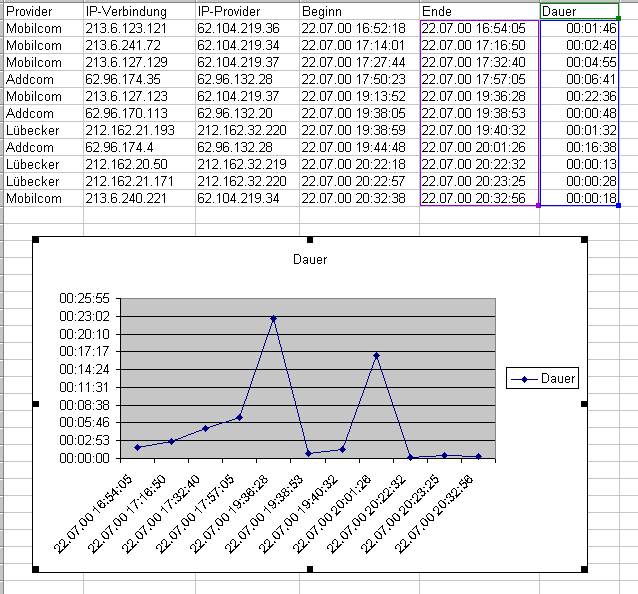
Die Verbindungen können in einer übersichtlichen Tabelle aufgelistet werden:

Die Gebührenermittlung läßt sich an viele Provider anpassen.
Bitte beachten Sie daß die Kosten der Verbindungen nur dann richtig ermittelt werden wenn Sie unter 'Einstellungen' Ihren Provider angeben.
Der Providername muß die gleiche Bezeichnung haben wie der Telefonbucheintrag im DFÜ-Netzwerk.
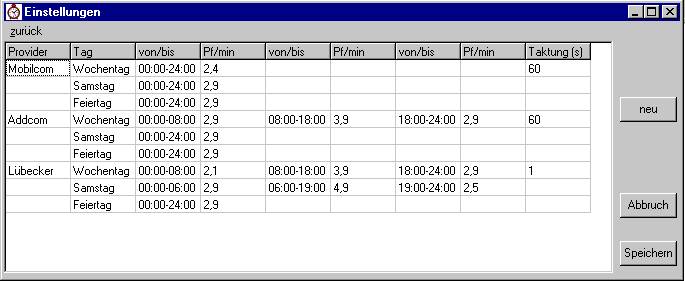
Watchy können Sie hier downloaden (360 kByte).
Neu: Watchy Professional
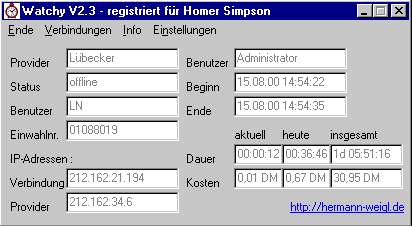
Watchy Professional bietet folgende Zusatzfunktionen:
- Eine kleine Datenbank im Dbase-Format wird angelegt.
- Der Inhalt dieser Datenbank kann im xls-Format exportiert werden.
- Die Kosten und Online-Zeit des aktuellen Tages wird angezeigt.
- Die Gesamt-Kosten und die die Gesamt-Online-Zeit wird angezeigt.
- Die DFÜ-Benutzernamen werden protokolliert.
- Die Windows-Benutzernamen werden protokolliert.
- Die Einwahlnummern werden protokolliert ( nur bei Windows NT ! ).
- Zusätzlich werden in Berichten die Kosten und Online-Zeiten nach verschiedenen Kriterien ausgewertet. Diese Berichte können auch abgespeichert
werden.
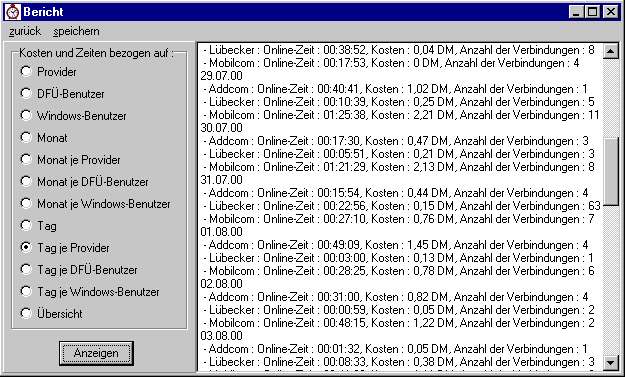
Bei einem Update von Watchy auf Watchy Professional gehen keine Daten verloren. Die bereits vorhandenen Daten werden einmalig in die Datenbank importiert.
Die Installation beider Versionen ist sehr einfach: watchy.zip (bzw. watchyp.zip) entpacken und alle Dateien in ein Verzeichnis (z.B. \Programme\Watchy) kopieren. In diesem Verzeichnis werden auch die Logdateien angelegt.
Ab Version V2.3 ist ein Setup-Programm enthalten.
Es empfiehlt sich Watchy beim Start von Windows automatisch zu starten.
Diese Einstellung erfolt folgendermassen:
Start -> Einstellungen -> Task-Leiste -> Programme im Menü Start -> Hinzufügen
Geben Sie hier den Programmmpfad ein : z.B. C:\Programme\watchy\watchy.exe
-> Weiter -> Ordner Autostart
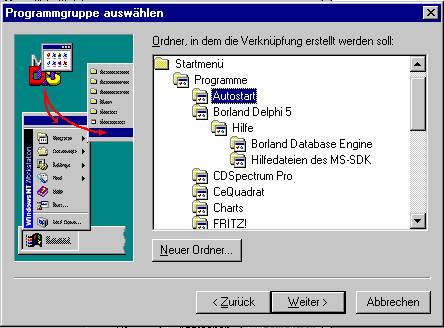
-> Weiter -> Namen einben, z.B. Watchy -> Fertig stellen
Sollten Sie nach dem Start von Watchy die Fehlermeldung 'E/A-Fehler 103' angezeigt bekommen haben Sie bei bei Ihrem Shortcut kein Arbeitsverzeichnis angegeben. Der Shortcut sollte wie folgt aussehen:
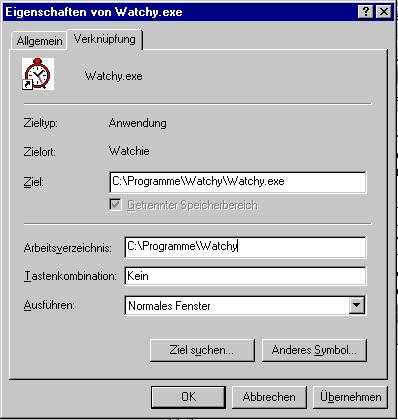
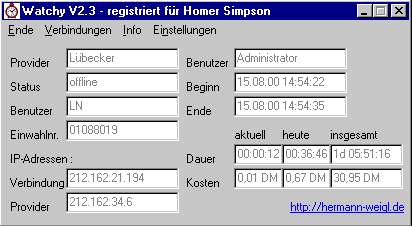
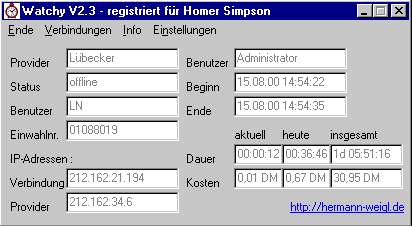
 Watchy läuft unter Windows NT/95/2000 und überwacht die RAS-Verbindungen. Die Verbindungen werden im txt- und im csv-Format gespeichert.
Watchy läuft unter Windows NT/95/2000 und überwacht die RAS-Verbindungen. Die Verbindungen werden im txt- und im csv-Format gespeichert.